如果我们需要一次性打印多个文档,为了保险起见一般都会提前打印一下测试页。不过,很多用户反馈在新出的Win10系统中,都不知道该去哪里打印测试页,这该怎么办呢?接下来, 小编就给大家分享下html' target='_blank'>Windows10系统打印测试页的具体方法。
步骤如下:
1、按下“Win+X”组合键呼出移动中心,点击“控制面板”;
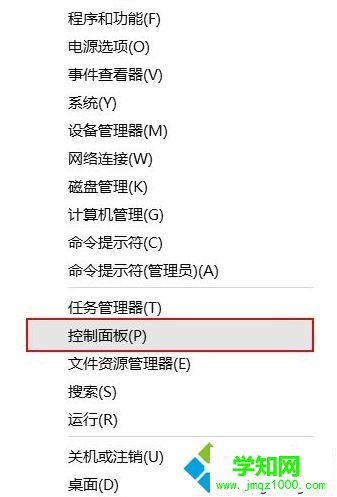
2、在控制面板中将查看方式修改为“类别”,然后点击下面的“查看设备和打印机”;
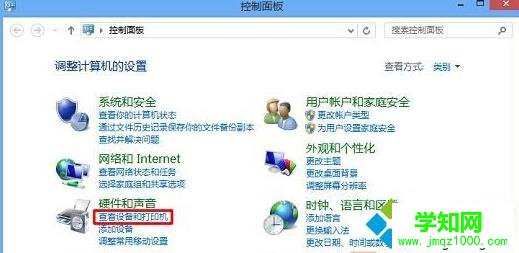
3、在“设备和打印机”界面我们就可以看到打印机并在上面单击右键,选择“打印机属性”;
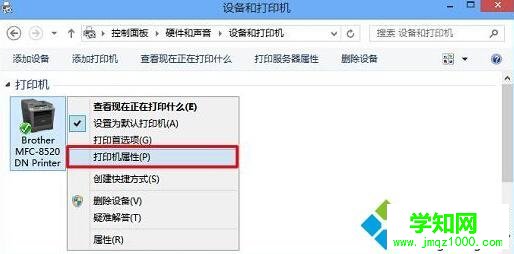
4、在属性界面“常规”选卡中点击“打印测试页” 打印机就会开始打印测试页了。
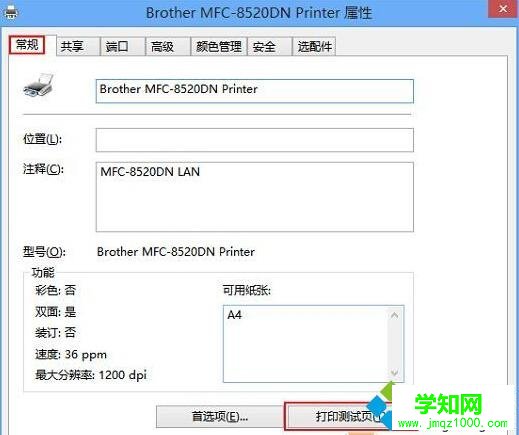
Windows10系统打印测试页的方法就介绍到这里了。感兴趣的朋友们,不妨参考下小编为大家介绍的教程。希望能够帮助到所有有需要的朋友们!
郑重声明:本文版权归原作者所有,转载文章仅为传播更多信息之目的,如作者信息标记有误,请第一时间联系我们修改或删除,多谢。
新闻热点
疑难解答